Siempre es una buena idea revisar su correo electrónico antes de enviarlo a sus contactos. Una simple vista previa del mensaje de correo le dará una buena idea de cómo se verá en los diferentes tipos de pantallas y le dará la oportunidad de realizar modificaciones.
| ¿Sabía que…? Para acomodarse a tamaños de pantalla más pequeños, el contenido se apila de izquierda a derecha, fila por fila, y desde arriba hacia abajo cuando se visualiza en un dispositivo móvil. ¡Pero no deje de tener en cuenta la vista de equipos de escritorio! Hay clientes de correo que muestran la versión de escritorio completa de un correo electrónico en lugar de apilar el contenido. |
Mientras edita su borrador de correo electrónico, haga lo siguiente:
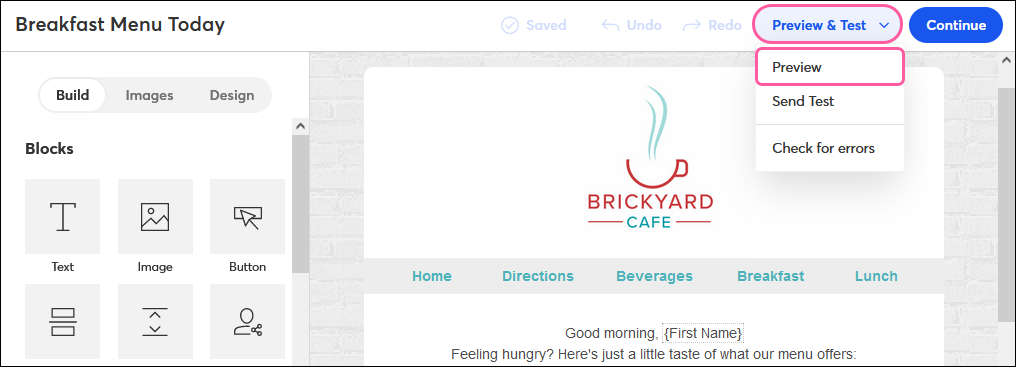
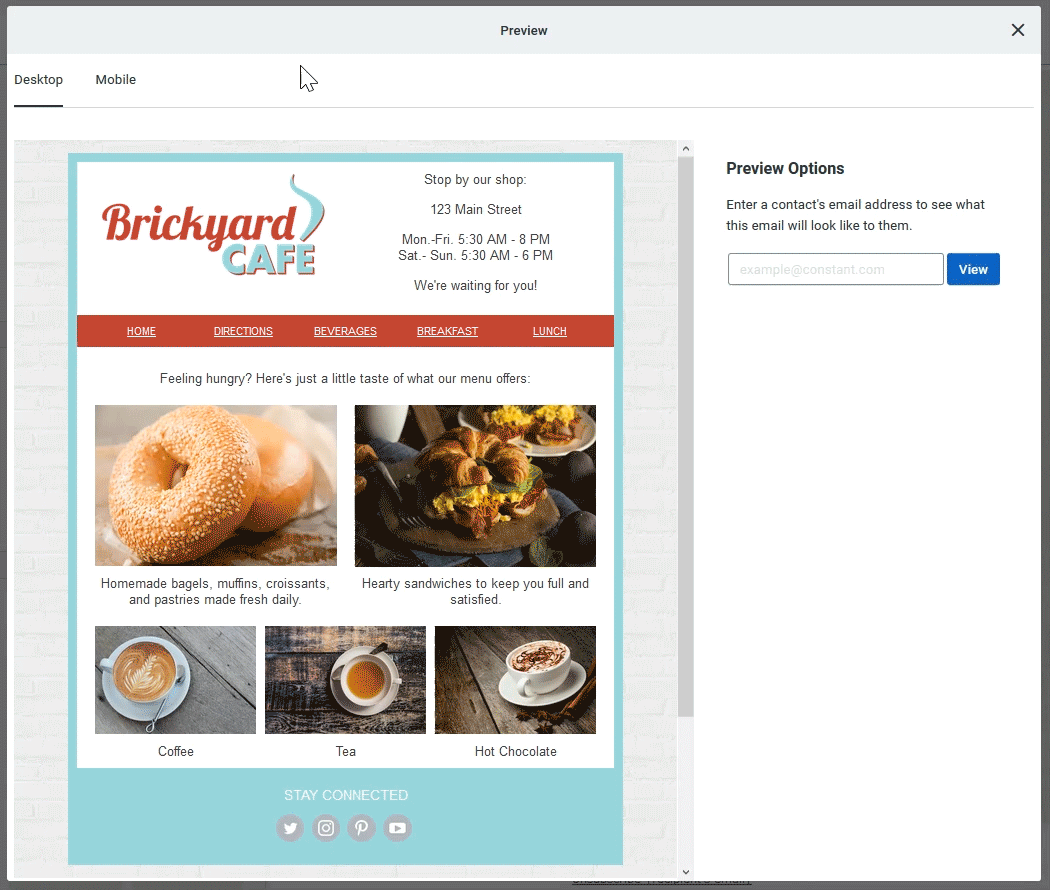
Para continuar haciendo cambios, cierre la ventana superpuesta haciendo clic en la X en la esquina superior derecha. Cuando esté listo, puede enviarse a usted mismo una versión de prueba para revisarlo antes de enviarlo a sus contactos.
| Sugerencia: ¿Desea ver exactamente cómo se verá su correo electrónico en los cinco principales clientes de correo antes de enviarlo? Haga clic en la pestaña "Inbox" (Bandeja de entrada) para observar las versiones de su correo electrónico en un iPhone, un dispositivo Android, un iPad, en Outlook y en Gmail. |
Copyright © 2021 · Todos los derechos reservados · Constant Contact · Privacy Policy